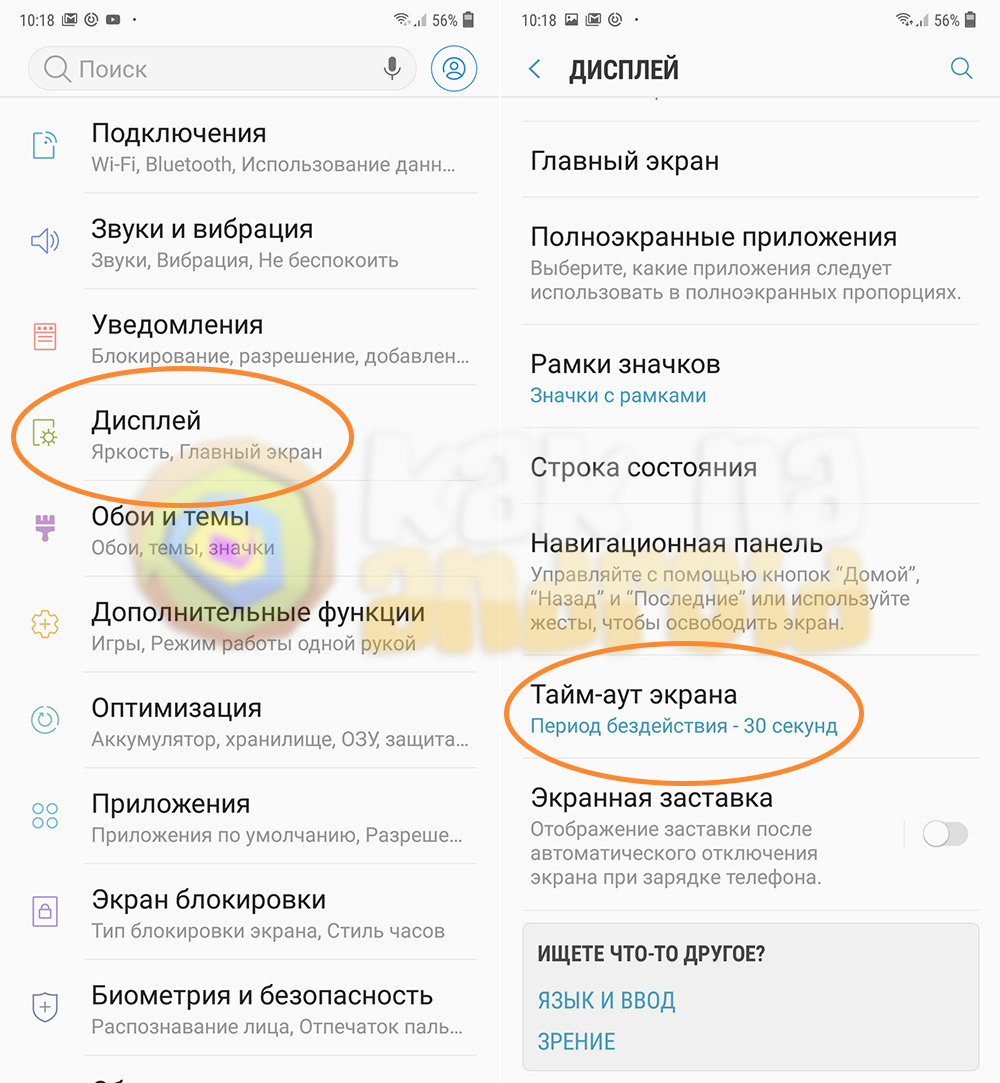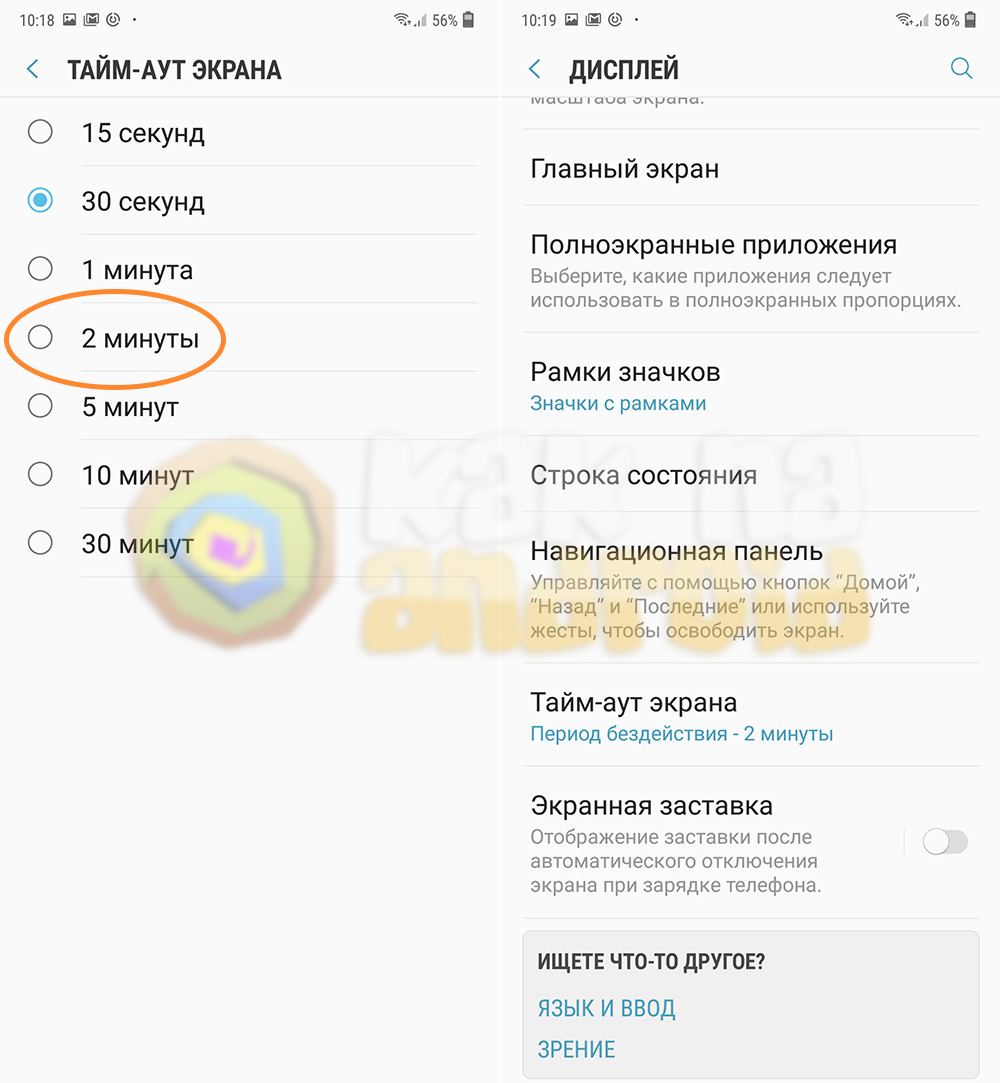Тайм аут экрана самсунг что это такое и как пользоваться
Как отключить засыпание экрана в приложениях на Android
На многих смартфонах и планшетах под управлением Android экран отключается через 30 секунд бездействия пользователя. Как правило, это оптимальный вариант, при котором можно комфортно пользоваться устройством и экономно расходовать заряд его батареи. Но бывают моменты, когда необходимо отключить спящий режим при работе какого-либо приложения. Так как штатными средствами Android сделать это невозможно, мы расскажем, как это реализовать другими способами.
Содержание
Для начала, давайте определимся, зачем нам может понадобиться отключать тайм-аут экрана, ведь лишнее время работы экрана приводит к быстрой разрядке аккумулятора? Например, вы читаете статью в браузере или смотрите видео в YouTube, делаете паузу и через минуту ваше устройство уже спит крепким сном. Или другой вариант – вы используете смартфон в качестве пульта управления или демонстрируете слайды. Таким образом, самыми распространенными случаями, когда требуется постоянно активный экран, являются:
Некоторые программы и игры отлично справляются с этой задачей самостоятельно. Обычно, во многих читалках, видеоплеерах и других приложениях в настройках есть опция, препятствующая засыпанию устройства. Но далеко не во всех. В таких случаях проще всего в системных настройках выставить более длительный тайм-аут экрана для активного режима. Но, согласитесь, это даже не столько неудобно, сколько нерационально. Поэтому мы поступим по-другому и будем использовать сторонние средства для тонкой настройки блокировки экрана.
Способ 1. Модуль Xposed
Этот способ требует наличие на устройстве ROOT-прав и установленной специальной среды выполнения Xposed Framework. Модуль, который нам необходимо подключить к Xposed Framework, называется Stay Awake – Keep On Screen. Он позволяет легко отключать блокировку экрана на определенных приложениях и возвращаться к предыдущим настройкам тайм-аута экрана.
Как загрузить и установить Stay Awake – Keep On Screen:
После всех этих действий можно использовать функцию включения/отключения спящего режима на системном уровне для каждого приложения. Работает это очень просто. Чтобы запретить экрану отключаться, просто зажмите обе кнопки громкости в любом активном приложении. Вы увидите надпись «Stay Awake Enable» – это означает, что экран в текущем приложении будет включен постоянно.

Использование этого модуля удобно тем, что он запоминает, в каких приложениях вы отключили тайм-аут экрана, и можно в любой момент вернуть все обратно простым нажатием кнопок громкости. Работает эта функция даже на уровне родного лаунчера.
Способ 2. Приложения
Это приложение в русскоязычном Google Play известно под названием «Негаснущий экран». Маленькая утилита с приятным дизайном имеет одну единственную функцию – не давать устройству переходить в спящий режим при работе выбранных приложений. Чтобы ее активировать, просто запустите Keep Screen On и отметьте необходимые приложения, во время работы которых вы хотите оставить экран постоянно включенным.
Утилита умеет работать со всеми установленными на устройстве программами, включая системные службы. Преимуществом Keep Screen On является простота использования и тот факт, что приложение абсолютно бесплатное и не содержит рекламы.
Еще одно бесплатное, но более функциональное приложение под названием Stay Alive!, которое также умеет управлять тайм-аутом экрана. Утилита позволяет задать правила отключения экрана не только для выбранных приложений, но и для тех программ и системных служб, которые не были отмечены. При этом Stay Alive! не имеет никаких фильтров или дополнительных опций для приложений и показывает все установленные на устройстве программные компоненты в общем списке. А если у вас установлено, к примеру, 100+ приложений, тогда лучше воспользоваться поиском. Особенностью утилиты является то, что она позволяет не отключать экран, даже когда конкретная программа не запущена, но работает в фоне.


Stay Alive! имеет несколько режимов работы:
Переключаются они с помощью небольшой панели, которая прячется за шторкой.
Стоит признать, Stay Alive! выполняет свою основную задачу на 5+. Приложение не просто запрещает устройству уходить в спящий режим, а предлагает индивидуальные настройки для различных условий. Например, можно запретить экрану выключаться при зарядке, при подключении к автомобильной док-станции или вообще полностью отключить тайм-аут экрана. Помимо этого, Stay Alive! может приостанавливать свое действие, когда заряд батареи достигает заданного процента.
Среди дополнительных функций есть очень полезная опция «Allow the screen to dim», которая позволяет затемнять экран, но не выключать его полностью.
Единственный недостаток Stay Alive! – это платные функции, самой важной из которых является автозагрузка приложения. Так что, если вы пользуетесь бесплатной версией, вам придется каждый раз после включения/перезагрузки устройства вручную запускать утилиту.
А как вы настраиваете тайм-аут экрана вашего мобильного устройства? И приходилось ли вам запрещать экрану отключаться в определенных программах?
Управление тайм-аутом экрана на Android с помощью приложения Gravity Screen
После того, как Samsung представила революционный Концепция Smart Stay В своих высокопроизводительных телефонах Android разработчики постоянно пытались отразить эту концепцию в своих приложениях для других телефонов. Сама идея о том, что тайм-аут экрана управляется движением ваших глаз и включается только тогда, когда вы смотрите на него, кажется, многим понравился.
Однако большинство этих приложений не впечатлили. Во-первых, поскольку они все время использовали камеру в фоновом режиме, расход заряда батареи был высоким. Кроме того, у людей, которые носят очки, раньше были проблемы из-за бликов от линз.
Однако сегодня мы увидим приложение, которое решает эту проблему, используя другой подход. Приложение называется Gravity Screen для Android.
Gravity Screen для Android
Включение / выключение гравитационного экрана направлена на автоматизацию процесса выключения и включения экрана в зависимости от расположения вашего телефона. Для начала загрузите и установите приложение на свое устройство и запустите его. В первый раз, когда вы запустите приложение, оно попросит вас предоставить ему административный доступ по телефону. Это необходимо, поскольку приложению требуются некоторые особые привилегии, когда дело доходит до управления тайм-аутом экрана и экранами блокировки.
Приложение выполняет две функции. Он отключает дисплей вашего телефона, когда он лежит идеально, и включает его, когда вы взаимодействуете с устройством. Давайте посмотрим, как работает приложение.
Тайм-аут экрана
Приложение может выключить экран двумя способами. Первый — карманный датчик, второй — датчик стола. В режиме карманного датчика приложение использует датчик приближения вашего устройства вместе с углом, под которым находится телефон, и в зависимости от этого отключает экран.
Пользователь может вручную отрегулировать угол наклона, который будет использоваться для определения того, что телефон находится в кармане. По умолчанию приложение отключает экран только в одном направлении наклона, но отметив эту опцию В любом направлении под Карманный датчик раздел выключит экран в любом направлении.
В настольном режиме приложение определяет, находится ли приложение на столе в режиме лицевой стороной вниз, и мгновенно выключает экран. Приложение определяет угол для автоматического определения стола. Также есть возможность обнаружить телефон на столе лицом вверх, установив флажок. Лежа лицом вверх.
Примечание: Если вы используете откидную крышку на своем телефоне, вы можете проверить Автоматическое включение экрана (Smart Cover) приложение для Android вместо этого.
Включите экран
Приложение обнаруживает даже малейшее движение на вашем телефоне и автоматически включает экран. Если ваш экран уже включен, он будет оставаться включенным, пока не обнаружит движения в телефоне. Чувствительностью этих вибраций можно управлять из приложения. Есть вероятность, что ваш телефон улавливает ложные вибрации, когда он хранится в кармане или на приборной панели автомобиля. В этой ситуации вы также можете включить датчики приближения для лучшей координации.
Вы можете включить некоторые дополнительные функции, такие как поддержка наушников и запуск при загрузке. Вы также можете полностью отключить экран блокировки, если для разблокировки просто проводите пальцем по экрану.
Те, кто использует коды безопасности и разблокировку с помощью графического ключа, могут отложить тайм-аут экрана блокировки с помощью дополнительных настроек приложения. Однако вам может потребоваться предоставить приложению дополнительные административные привилегии.
Дельный Совет: Если вы хотите, чтобы приложение активировалось только тогда, когда вы что-то читаете на своем телефоне, вы можете легко приостановить и возобновить работу служб приложения из панели уведомлений Android. Приостановка приложения, когда оно не используется, также сэкономит заряд батареи вашего устройства.
Заключение
Я думаю, что такое приложение, как Gravity Screen, должно быть по умолчанию на Android. Вам вряд ли нужно будет прикасаться к кнопке питания, если это приложение включено. В условиях тестирования приложение разряжает около 6% вашей батареи, чтобы датчики оставались активными за один цикл, что меньше, чем у экрана, если бы он оставался включенным без его использования.
Так что попробуйте приложение на своем Android-устройстве и посмотрите, как вы привыкаете к нему, прежде чем вы это узнаете.
Как сделать, чтобы при чтении экран Samsung не выключался

Быстрое отключение экрана во время чтения длинного сообщения или ознакомления с ёмкой информацией без касания экрана вызывает серьёзное неудобство.
Поэтому производители смартфонов Samsung воспользовались существующей службой распознавания лица фронтальной камерой смартфона и создали новый режим, который позволяет продлить время тайм-аута на период, пока вы смотрите на экран.
Но с выходом очередного обновления операционной системы включение этой полезной службы изменилось. Теперь она называется не «Смарт-отключение», а «Не выключать при просмотре».
А как сейчас подключается функция «Не выключать при просмотре» на смартфоне Samsung Galaxy?
Далее мы опишем порядок включения этой службы на примере редакционного смартфона Samsung Galaxy A50 c обновлений Операционной Системой Android 11 One UI 3.1.
А будет ли эта служба реагировать на лица людей, которые не внесены в базу фейсконтроля телефона?
Эта функция основана на службе распознавании лиц, но, тем не менее, сохранять в памяти смартфона лица людей, кому мы одалживаем свой мобильный телефон, нет необходимости. Поэтому этот режим будет работать ровно столько, пока Искусственный Интеллект смартфона будет распознавать лицо любого человека, глаза которого смотрят в экран смартфона.
Инструкция по включению службы «Не выключать при просмотре» на смартфоне Samsung Galaxy.
1. С экрана приложений запускаем Настройки телефона, нажав на значок «Настройки».
2. На основной странице Настроек телефона нужно открыть раздел «Дополнительные функции».

3. В разделе «Дополнительные функции» необходимо открыть подраздел «Движения и жесты».

4. Ну а теперь, находясь в подразделе «Движения и жесты» нужно включить переключатель пункта «Не выключать при просмотре».
Вот таким образом мы включили службу «Не выключать при просмотре», которая ранее назвалась «Смарт-отключение».

Теперь во время просмотра информации с экрана дисплей не будет выключаться даже по истечении времени тайм-аута.
Как сделать чтобы экран телефона не потухал
Новые модели смартфонов способны длительное время работать без подзарядки не только благодаря аккумуляторам больших объёмов, внедряемых производителями, но и ввиду оптимизации систем. Одним из её элементов является режим ожидания, при котором приложения работают в фоновом режиме, а экран смартфона гаснет.
Пользователи могут самостоятельно управлять, через какое время дисплей должен «потухнуть», используя несложные настройки, присутствующие в разных устройствах – от кнопочных «звонилок» на Symbian до флагманов на операционной системе Android, к которой применимы инструкции из этого текста. И если вы не знаете, как сделать, чтобы экран телефона не потухал, мы рекомендуем вам ознакомиться со способами, представленными в этой статье.
Почему телефон экрана гаснет
ОС считывает, производятся ли какие-либо действия на устройстве (например, нажатия на тачскрине или изменение громкости с помощью боковых кнопок), чтобы понять, используется ли гаджет. Если ничего не происходит долгое время, то для сохранения заряда экран сначала теряет яркость, а потом и отключается, вместе с чем программы начинают работать в «фоне» или вовсе закрываются, что позволяет снизить нагрузку на остальные компоненты телефона – например, оперативная память очищается, «избавляясь» от информации о процессах. Если у вас мало ОЗУ на телефоне, можете почитать, как увеличить оперативную память на Андроиде.
Если речь идёт о том, что дисплей мерцает или выключается непроизвольно, лучше всего отказаться от варианта его самостоятельной починки. Гораздо безопаснее обратиться в сервисный центр, где смогут заменить экран, если выяснится, что проблема связана с ним. К тому же, при отсутствии физических повреждений и следов вскрытия гаджета эта ситуация считается гарантийным случаем, по которому положен бесплатный ремонт.
Как сделать, чтобы экран телефона не гас
Самый простой вариант не предусматривает скачивания сторонних программ, однако в тексте рассмотрен не только распространённый метод исправления проблемы. Вы можете выбрать подходящий для себя способ самостоятельно или поделиться известной информацией, не вошедшей в статью, в комментариях. Благодаря нашим рекомендациям вы узнаете, как сделать, чтобы экран телефона не гас на Андроиде, и какие действия для этого необходимо выполнить.
Настройки спящего режима на «Андроиде»
Этот вариант подходит для всех гаджетов, работающих под управлением Android. Воспользоваться им крайне просто – выполните следующие шаги:
Советуем выбрать самое большое значение из предложенных, чтобы эта проблема в будущем встречалась существенно реже.
Похожая инструкция актуальна и для менее современных релизов. Например, на планшете с Android 6.0.1 нужно проделать следующие шаги:
Обратите внимание, что проблемы со «смарт-отключением» могут возникнуть, когда с помощью какого-либо приложения ведётся съёмка. Именно поэтому рекомендуется использовать эту функцию только вместе с правильно заданным тайм-аутом.
Настройка экрана во время подзарядки телефона
Когда смартфон заряжается, он ненадолго показывает информацию о заряде. Увидеть проценты можно, если нажать кнопку блокировки, когда девайс отключён. Устройства Samsung и некоторых других марок поддерживают функцию Always on Display, позволяющую выводить более подробную информацию, пока девайс не используется.
Для активации AoD проделайте эти шаги:
Вы также можете отдельно установить параметры, касающиеся отображения только данных о заряде. Эта информация будет показываться, если AoD не работает, причём неважно, выключен ли он вручную или недоступен из-за настройки отображения только по графику. Сделайте следующее:
Теперь в момент получения телефоном заряда будет показываться, сколько времени осталось до завершения процесса и сколько процентов аккумулятора доступно сейчас.
Если на девайсе нет подобной настройки – значит, она находится в скрытом по умолчанию разделе, предназначенном для опытных пользователей. Получить к нему доступ легко:
Выполнение данных действий не приведёт к потере гарантии на телефон и не требует получения прав root.
Непотухающий экран при помощи приложений
Есть и сторонние решения, позволяющие управлять спящим режимом устройства. Их преимуществом является возможность задать больше значений для максимального времени бездействия (в том числе – без ограничений), нежели предлагается системой по умолчанию.
Stay Alive
Утилита доступна для 2.1 и более новых версий операционной системы, обладает бесплатной версией и также предлагает аналог режима AoD – можно включить отображение часов на чёрном фоне, когда телефон долго не используется. Цвет выбран не случайно – на девайсах, обладающих матрицами AMOLED и Super-AMOLED, тёмные тона влияют на процент заряда, потребляя меньше энергии чем, к примеру, белые оттенки.
Инструкция имеет следующий вид:
Можно также быстро переключать режимы, используя кнопки на панели уведомления. Если они, наоборот, мешают, не возникнет проблем в скрытии – просто проведите долгий тап, после чего отключите нотификации от программы. Параметры оповещений доступны и в самом Stay Alive.
Wakey
Это другое приложение, похожее на предыдущее. Его размер составляет всего 6,7 мегабайтов. Недостатком покажется доступность на меньшем количестве устройств – пользоваться Wakey можно только юзерам Android 6.0 и ещё более современных релизов.
Для сокрытия рекламных объявлений требуется приобрести Premium-пакет. Цена составляет 119 рублей. Вместе с этим появится возможность убрать оповещения от программы, однако это можно сделать бесплатно, просто запретив уведомления параметрами гаджета.
Негаснущий экран
Название приложения говорит само за себя – с помощью этой утилиты тоже можно избавиться от постоянных выключений дисплея. Для этого проделайте шаги из списка ниже:
На этом всё – настолько простой интерфейс имеет приложение от разработчика Kanetik. Если вы захотите, чтобы экран вновь стал выключаться автоматически, просто тапните ещё раз. Также можно нажать «Disable» в уведомлении.
Screen Off Timeout
Вниманию читателей – более проработанная утилита, чем остальные, описанные здесь. С её помощью можно задавать графики переключения цветовых тем (тёмной или классической), управлять параметрами звука по времени и даже изменять поведение кнопки питания. Она может работать, как и стандартным образом, так и блокировать устройство, не выключая дисплей. И благодаря этому приложению вы сможете сделать так, чтобы экран телефона на Андроиде не потухал.
Программа разработана Cozyme. Требуемая версия «Андроида» для работы – от 5.0.
Программа будет загружаться автоматически, поэтому после включения смартфона не потребуется открывать её вручную.
Настройки на Xiaomi
Настройки в MIUI выглядят несколько иным образом, ввиду чего заслуживают отдельного упоминания:
Инструкция по запрету отключения экрана через раздел «Для разработчиков», рассмотренная в материале ранее, тоже применима.
Проблемы и способы их решения
Программы присылают уведомления
Разработчики приложений позволяют управлять параметрами экрана прямо через «шторку», но это легко отключить:
Подобные параметры могут также регулироваться внутри программ.
Экран отключается при звонке
Проблема связана не с настройками тайм-аута, а с датчиком приближения. Когда во время вызова гаджет приближается к чему-либо, для защиты от случайных нажатий дисплей выключается. Это – нормальная ситуация для смартфонов, оснащённых соответствующим модулем.
Есть много способов перенастроить тайм-аут, причём некоторые из них не требуют установки стороннего программного обеспечения. Все они в должной мере эффективны. Теперь вы знаете, как сделать, чтобы экран телефона на потухал, для чего это необходимо, и какие меры стоит предпринять, если стандартных настроек у вас не предусмотрено для данной опции.
Тайм аут экрана самсунг что это такое и как пользоваться
Настройка тайм аута экрана (она же – автоматическая блокировка мобильного устройства) – это возможность изменить время ожидания смартфона, после которого он отключить дисплей, заблокируется (если установлен один из вариантов защиты) и перейдет в режим энергосбережения. Как же изменить тайм аут экрана Самсунг?
Инструкция
Заходим в настройки телефона, нажимаем на раздел “Дисплей” и выбираем там пункт “Тайм-аут экрана”.
В открывшемся окне выбираем один из возможных вариантов ожидания (15, 30 секунд, 1, 2, 5, 10, 30 минут) и нажимаем на него.
После этого экран смартфона будет включен в режиме бездействия до тех пор, пока не закончится указанный в настройках период времени.
С одной стороны это хорошо (например, если выбран длительный режим ожидания), так как можно будет читать и не опасаться того, что дисплей неожиданно отключится, а с другой – ровно такое же время экран будет светиться, если придет какое-то оповещение и автоматически включит экран, что приведет к частичной незапланированной разрядке аккумуляторной батареи.
Другие полезные материалы: